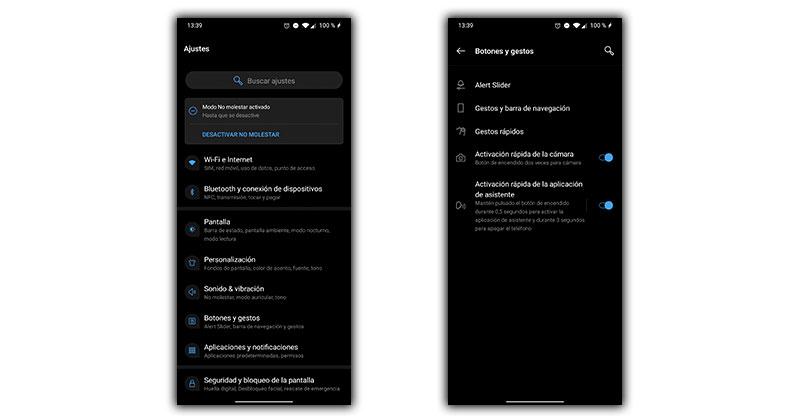Die Integration von Assistenten in Mobiltelefone nimmt zu und dies führt dazu, dass wir immer mehr mit ihnen anfangen können. Unter den fortschrittlichsten ist zweifellos Googles, im Volksmund bekannt als Google Assistant und die wir mit nur einer Taste verwenden können und die uns viele Möglichkeiten bietet, nichts zu vergessen, Berechnungen durchzuführen, Informationen zu kennen oder sogar Nachrichten zu senden.
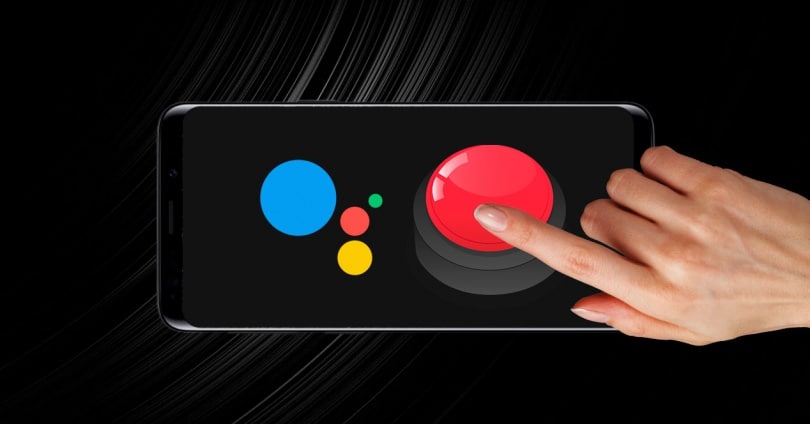
Oft verwenden wir diese Funktion nicht, weil wir unseren Finger nicht in die Ecken schieben oder den berühmten Satz „Ok Google“, der den Assistenten weckt, nicht aussprechen müssen. Aus diesem Grund gibt es in allen Mobiltelefonen die Möglichkeit, den Mechanismus zu ändern, mit dem wir ihn aufwecken und auf einem basieren dedizierte Taste oder die Ein- / Aus-Taste dass alle Smartphones integrieren.
Verwenden Sie Google Assistant mit dem Netzschalter
Aktivieren Sie Google Assistant in Android Stock
Wir sprechen über Android Stock, für das Google-Smartphones bestimmte Optionen haben. Bei Google Pixel 1, Google Pixel 2, Pixel 3 und Pixel 4 müssen wir nur das Smartphone drücken, um es zu aktivieren, ohne diese Funktion dem Netzschalter zuweisen zu müssen. Wir können sogar die Intensität variieren, mit der es notwendig ist, es nach unseren Wünschen zu drücken.
![]()
In Motorola-Handys, die kleine Add-Ons integrieren, oder unter anderem in Nokia-Modellen gibt es eine Standardoption für die Stromversorgung Taste gedrückt . Wir müssen nur unter Einstellungen> System> Gesten diese Option aktivieren. Wenn Sie den Netzschalter gedrückt halten, können Sie sehen, wie der Assistent beginnt, uns zuzuhören.
Verwenden Sie den Ein- / Ausschalter von Huawei für Google Assistant
In Huawei-Handys haben wir bereits eine Option in EMUI integriert, um den Prozess zu vereinfachen, obwohl ich mich mit der Ankunft von Celia in Zukunft ändern könnte. Im Moment müssen wir nur Einstellungen> Eingabehilfen> Verknüpfungen und Gesten> Google-Assistent eingeben. Zu diesem Zeitpunkt müssen wir nur die Option aktivieren und jedes Mal, wenn wir den Netzschalter gedrückt halten, wacht der Assistent auf.
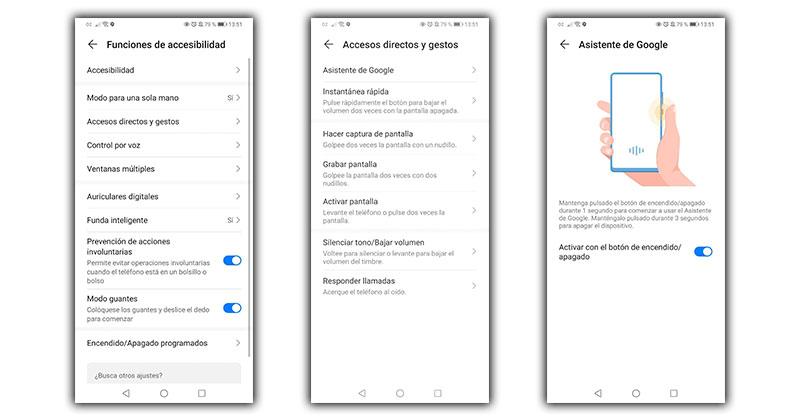
Methoden, um Google Assistant auf der Samsung-Schaltfläche zu haben
Samsung hat einen eigenen Assistenten namens Bixby und ist daher daran interessiert, dass wir ihn verwenden. Dies erschwert den Vorgang, die dedizierte Taste einiger Modelle zu ändern oder sogar die Ein- / Aus-Taste zu verwenden. Daher haben wir in One UI nicht viel zu tun, wenn wir wollen Verwenden Sie Google Assistant mit einer Schaltfläche und wir müssen auf die zurückgreifen Button Mapper Anwendung im Google Store verfügbar.
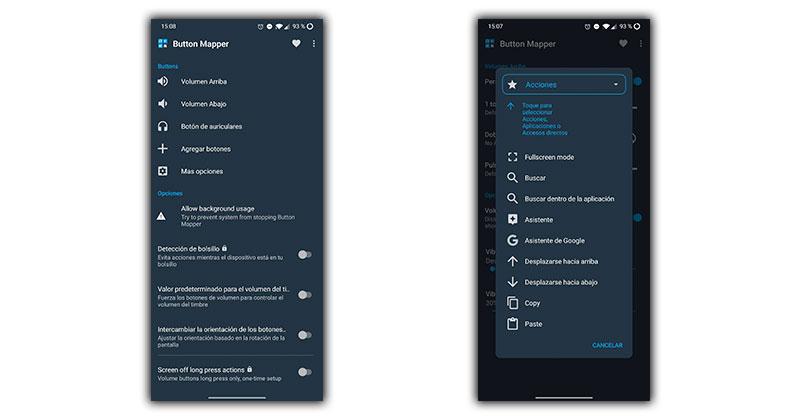
Um es zu konfigurieren, müssen wir es nur installieren, ihm Berechtigungen erteilen und dann die Schaltfläche auswählen, auf der wir den Google-Assistenten verwenden möchten. Nach der Auswahl können Sie zwischen langem Drücken, zweimaligem Tippen oder einer anderen Methode wählen, um den Google-Assistenten zu starten.
Google Assistant mit einer Schaltfläche auf Xiaomi
Unter allen von Xiaomi integrierten Optionen darf die Option zum Anpassen der Schaltflächen für die Verwendung von Google Assistant nicht fehlen. In diesem Fall ist das, was wir tun müssen, sehr einfach. Wir gehen zu Einstellungen> Zusätzliche Einstellungen> Tastenkombinationen und wählen schließlich den Start Google Assistant . Dann gibt es uns mehrere Möglichkeiten, es zu starten, da wir am meisten überzeugt sind.
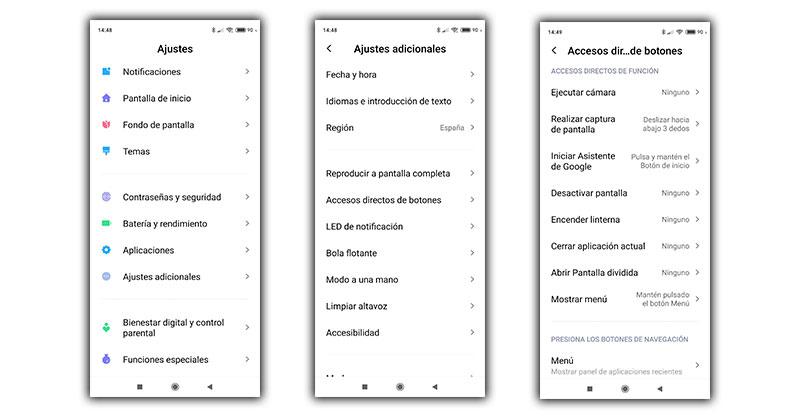
Verwenden Sie den Ein- / Ausschalter für Google Assistant in OPPO
Die ColorOS-Anpassungsebene versucht auch, den Prozess für uns zu vereinfachen, und fügt daher eine einfache Methode zum Aufwecken des Assistenten hinzu. Um es zu verwenden, müssen wir nur unter Einstellungen> Intelligente Optionen die Option auswählen, mit der wir nach Osten aufwachen können, indem Sie den Netzschalter gedrückt halten.
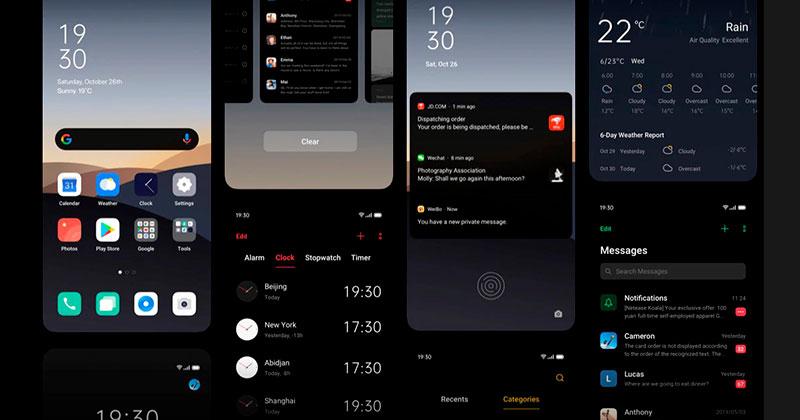
Richten Sie Google Assistant unter OxygenOS ein
In OnePlus-Handys finden wir auch eine Option zum Aufwecken des Google-Assistenten. Um es zu konfigurieren, geben wir die Einstellungen> Schaltflächen und Gesten ein, aktivieren dann die Option, um die Assistentenanwendung schnell zu aktivieren, und der Vorgang wird abgeschlossen.